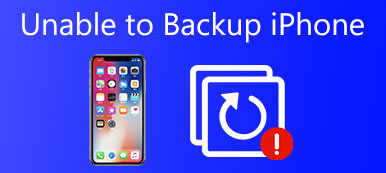Παρόλο που το iPod φαίνεται να είναι ένας από τους δημοφιλέστερους μουσικούς παίκτες, είναι επίσης σημαντικό να δημιουργήσετε αντίγραφα ασφαλείας για μουσική iPod και άλλα αρχεία. Ως εκ τούτου, μπορείτε να επαναφέρετε τα διαγραμμένα ή χαμένα αρχεία χρησιμοποιώντας το αντίγραφο ασφαλείας του iPod χωρίς απώλεια δεδομένων. Επιπλέον, είναι επίσης ένας καλός τρόπος για να καθαρίσετε το iPod σας μεταφέροντας δεδομένα iOS από το iPod στον υπολογιστή σας ή σε άλλους εξωτερικούς σκληρούς δίσκους. Σε μια άλλη λέξη, η δημιουργία αντιγράφων ασφαλείας ενός iPod μπορεί να αποτρέψει την απώλεια δεδομένων για τυχαίες διαγραφές και να ελευθερώσει περισσότερο χώρο. Και όταν αντιμετωπίζετε δυσκολίες στα προβλήματα του συστήματος, μπορείτε να επαναφέρετε και να επαναφέρετε το iPod εύκολα. Επιπλέον, μπορείτε να μεταφέρετε μουσική από το παλιό iPod σε ένα νέο εξ ολοκλήρου. Έτσι, αυτό το άρθρο θα σας δείξει εύκολους τρόπους για να δημιουργήσετε αντίγραφα ασφαλείας των δεδομένων iPod.

- Μέρος 1: Πώς να δημιουργήσετε αντίγραφα ασφαλείας iPod με iTunes
- Μέρος 2: Πώς να δημιουργήσετε αντίγραφα ασφαλείας του iPod με το Apeaksoft iOS Data Backup & Restore
- Συμβουλές και τεχνάσματα για την δημιουργία αντιγράφων ασφαλείας ενός iPod
Μέρος 1. Πώς να δημιουργήσετε αντίγραφα ασφαλείας iPod με iTunes
Ο πιο άμεσος τρόπος είναι η χρήση του iTunes για δημιουργία αντιγράφων ασφαλείας ενός iPod. Είναι αλήθεια ότι υπάρχουν πολλοί περιορισμοί σχετικά με τα αρχεία backup του iTunes. Αλλά αν απλά πρέπει να κάνετε ένα αντίγραφο των αρχείων iPod σας, τότε το iTunes είναι η ελεύθερη εφαρμογή αντιγράφων ασφαλείας iPod σας. Λοιπόν, το iTunes υποστηρίζει όλα τα μοντέλα iPod συμπεριλαμβανομένων των iPod Nano, iPod Classic και γενιές του iPod Touch.
Βήμα 1. Συνδέστε το iPod στο iTunes
Ενημερώστε το iTunes σας στην πιο πρόσφατη έκδοση. Ανοίξτε το iTunes και συνδέστε το iPod στον υπολογιστή σας χρησιμοποιώντας ένα καλώδιο USB. Πρέπει πρώτα να ακολουθήσετε την εντολή στην οθόνη για να εμπιστευθείτε αυτόν τον υπολογιστή. (ο κωδικός πρόσβασης iPod ξεχάσατε; Ξεκλειδώστε το iPod εδώ.)
Μετά από αυτό, το iTunes μπορεί να ανιχνεύσει αυτόματα τη συσκευή iPod.
Βήμα 2. Κάντε κλικ στο εικονίδιο του iPod
Επιλέξτε το εικονίδιο του iPod σας στην επάνω αριστερή πλευρά όταν εμφανίζεται στο iTunes. Αργότερα, μπορείτε να δείτε τις λεπτομερείς πληροφορίες του στην κύρια διεπαφή του iTunes.
Βήμα 3. Δημιουργία αντιγράφων ασφαλείας ενός iPod με το iTunes
Επιλέξτε "Σύνοψη" στον αριστερό πίνακα. Εντοπίστε την ενότητα "Δημιουργία αντιγράφων ασφαλείας". Εάν θέλετε να δημιουργήσετε αυτόματα αντίγραφα ασφαλείας του iPod στον υπολογιστή, κάντε κλικ στο "Αυτός ο υπολογιστής" στην ενότητα "Αυτόματη δημιουργία αντιγράφων ασφαλείας". Επιλέξτε "Encrypt iPod Backup" για να δημιουργήσετε ένα κρυπτογραφημένο αντίγραφο ασφαλείας εάν είναι απαραίτητο. Πατήστε το κουμπί "Δημιουργία αντιγράφων ασφαλείας τώρα" εκτός από το συγχρονίστε το iPod στο iTunes. Περιμένετε μερικά λεπτά για να ολοκληρωθεί η διαδικασία δημιουργίας αντιγράφων ασφαλείας του iPod με το iTunes.
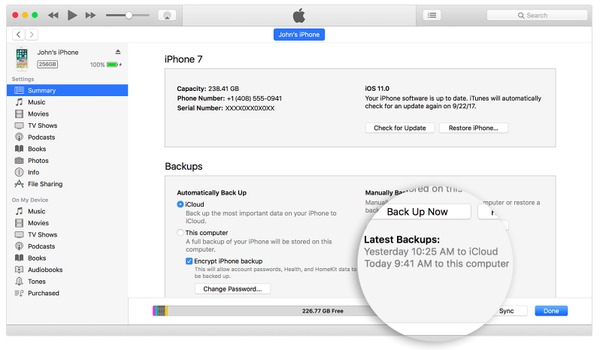
Όταν ολοκληρωθεί η διαδικασία δημιουργίας αντιγράφων ασφαλείας ενός iPod, μπορείτε να δείτε τα ακριβή δεδομένα και το χρόνο του στην ενότητα "Τελευταία αντίγραφα ασφαλείας". Έτσι, μπορείτε να επαναφέρετε το iPod σας με το iTunes ή να κατεβάσετε μουσική σε άλλο iPod όποτε θέλετε.
Υπάρχουν τα πλεονεκτήματα ότι η χρήση του iTunes για δημιουργία αντιγράφων ασφαλείας του iPod είναι ότι δεν μπορείτε να κάνετε προεπισκόπηση του αρχείου αντιγράφου ασφαλείας του iPod και να επιλέξετε ορισμένα δεδομένα iOS για την έξοδο στο iPod σας.
Μέρος 2. Πώς να δημιουργήσετε αντίγραφα ασφαλείας του iPod με το Apeaksoft iOS Data Backup & Restore
Apeaksoft Δημιουργία αντιγράφων ασφαλείας και επαναφορά δεδομένων iOS είναι μια εξαιρετική εναλλακτική λύση στο iTunes. Μπορείτε να λάβετε περισσότερες δυνατότητες από το iTunes για δημιουργία αντιγράφων ασφαλείας και επαναφορά δεδομένων iPod με ασφάλεια και ευκολία. Για να είμαστε πιο συγκεκριμένοι, μπορείτε να κρυπτογραφήσετε σημαντικά αρχεία επιλεκτικά με το iOS Data Backup & Restore. Και το νέο αντίγραφο ασφαλείας του iPod δεν θα αντικαταστήσει το παλιό. Επιπλέον, μπορείτε να επιλέξετε επιλεκτικά δεδομένα για δημιουργία αντιγράφων ασφαλείας και προεπισκόπηση δεδομένων μετά τη δημιουργία αντιγράφων ασφαλείας ή πριν από την επαναφορά δεδομένων χωρίς ταλαιπωρία.
Κύρια χαρακτηριστικά του iPod Backup APP σε Mac και Windows PC
- Ένα κλικ για να δημιουργήσετε αντίγραφα ασφαλείας δεδομένων iPod σε υπολογιστή Windows ή Mac
- Επαναφέρετε τα δεδομένα δημιουργίας αντιγράφων ασφαλείας σε συσκευές iOS, υπολογιστές Windows και Mac
- Δείτε το αντίγραφο ασφαλείας του iPod σας λεπτομερώς
- Δεν υπάρχει απώλεια δεδομένων στη συσκευή iOS κατά τη διαδικασία δημιουργίας αντιγράφων ασφαλείας και επαναφοράς
- Εξαιρετικά συμβατό με τα iPod Touch 6, το iPod Touch 5, το iPod Touch 4, το iPad και το iPhone X / 8 Plus / 8 κ.λπ.
Πώς να δημιουργήσετε αντίγραφα ασφαλείας για ένα iPod Touch 4 / 5 / 6 γενεές
Βήμα 1. Εκκινήστε τη δημιουργία αντιγράφων ασφαλείας και επαναφορά δεδομένων iOS
Δωρεάν λήψη και εγκατάσταση του προγράμματος δημιουργίας αντιγράφων ασφαλείας iPod. Ανοίξτε το και κάντε κλικ στην επιλογή "Δημιουργία αντιγράφων ασφαλείας και επαναφορά δεδομένων iOS" για δημιουργία αντιγράφων ασφαλείας τυχόν δεδομένων από το iPod στον υπολογιστή σας.

Βήμα 2. Συνδέστε το iPod Touch με το Backup των δεδομένων iOS
Χρησιμοποιήστε ένα καλώδιο USB για να συνδέσετε το iPod στον υπολογιστή σας. Αργότερα, επιλέξτε τη λειτουργία "Δημιουργία αντιγράφων ασφαλείας δεδομένων iOS" για δημιουργία αντιγράφων ασφαλείας του iPod Touch σε υπολογιστές με Windows ή Mac.

Βήμα 3. Επιλέξτε τυπική ή κρυπτογραφημένη λειτουργία
Περιμένετε έως ότου εντοπιστεί πλήρως το Apple iPod σας από το iOS Data Backup. Εάν θέλετε να δημιουργήσετε αντίγραφα ασφαλείας δεδομένων iPod με κοινούς τρόπους, μπορείτε να κάνετε κλικ στην προεπιλεγμένη λειτουργία "Τυπική δημιουργία αντιγράφων ασφαλείας". Για άτομα που θέλουν να δημιουργήσουν ένα κρυπτογραφημένο αντίγραφο ασφαλείας, ενεργοποιήστε το "Encrypted backup".

Βήμα 4. Επιλέξτε τύπο αρχείου
Πατήστε το κουμπί "Έναρξη" για να επιλέξετε τον τύπο αρχείου για δημιουργία αντιγράφων ασφαλείας από το iPod στον υπολογιστή. Επισημάνετε όλους τους τύπους δεδομένων που θέλετε να δημιουργήσετε αντίγραφα ασφαλείας.

Ορίστε έναν κωδικό πρόσβασης για την προστασία των προσωπικών σας πληροφοριών. Πατήστε "OK" για να αποθηκεύσετε τον κωδικό πρόσβασης κρυπτογράφησης. Καλύτερα να το γράψετε στο σημειωματάριό σας.

Βήμα 5. Δημιουργία αντιγράφων ασφαλείας ενός iPod Touch
Πατήστε το κουμπί "Επόμενο" και ορίστε ένα φάκελο προορισμού στο αναδυόμενο παράθυρο. Επιλέξτε "Δημιουργία αντιγράφων ασφαλείας" για να επιβεβαιώσετε τη διαδικασία δημιουργίας αντιγράφων ασφαλείας του iPod Touch. Θα χρειαστείτε αρκετά λεπτά για να δημιουργήσετε αντίγραφα ασφαλείας της μουσικής iPod και άλλων αρχείων.

Μη χάσετε: iBackupBot Εισαγωγή, λήψη, αναθεώρηση, οδηγός και καλύτερη εναλλακτική λύση
Συμβουλές και τεχνάσματα για την δημιουργία αντιγράφων ασφαλείας ενός iPod
Μπορείτε να χρησιμοποιήσετε το iTunes ή το iOS Data Backup & Restore για να δημιουργήσετε αντίγραφα ασφαλείας ενός iPod εύκολα με τις παραπάνω λειτουργίες. Η κύρια διαφορά μεταξύ του iTunes και του iOS Data Backup είναι αν μπορείτε να κάνετε προεπισκόπηση του αντιγράφου ασφαλείας του iPod ή όχι. Το τελευταίο επιτρέπει στους χρήστες να επαναφέρουν τα δεδομένα του iPod επιλεκτικά και με ασφάλεια μετά από εσάς επαναφέρετε το iPod.
Επιπλέον, μπορείτε επίσης να δημιουργήσετε αντίγραφα ασφαλείας του iPod με το iCloud. Το iCloud επιτρέπει στους χρήστες να δημιουργούν αντίγραφα ασφαλείας ενός iPod αυτόματα και ασύρματα. Απλώς ανοίξτε την εφαρμογή "Ρυθμίσεις" στο iPod σας. Επιλέξτε "iCloud" και, στη συνέχεια, κάντε κλικ στο "Storage & Backup". Ενεργοποιήστε το "iCloud Backup" και πατήστε το κουμπί "Back up Now" για να ξεκινήσετε τη δημιουργία αντιγράφων ασφαλείας του iPod σας χωρίς υπολογιστή. Ως αποτέλεσμα, το iCloud μπορεί να δημιουργήσει αυτόματα αντίγραφα ασφαλείας του iPod σας όταν το iPod είναι συνδεδεμένο σε Wi-Fi.
Αυτό είναι όλο για τον τρόπο δημιουργίας αντιγράφων ασφαλείας μουσικής iPod και άλλων δεδομένων iOS. Επικοινωνήστε μαζί μας εάν έχετε άλλες καλές ιδέες ή κάτι δύσκολο να κατανοήσετε σχετικά με τις διαδικασίες δημιουργίας αντιγράφων ασφαλείας iPod.



 Αποκατάσταση στοιχείων iPhone
Αποκατάσταση στοιχείων iPhone Αποκατάσταση συστήματος iOS
Αποκατάσταση συστήματος iOS Δημιουργία αντιγράφων ασφαλείας και επαναφορά δεδομένων iOS
Δημιουργία αντιγράφων ασφαλείας και επαναφορά δεδομένων iOS iOS οθόνη εγγραφής
iOS οθόνη εγγραφής MobieTrans
MobieTrans Μεταφορά iPhone
Μεταφορά iPhone iPhone Γόμα
iPhone Γόμα Μεταφορά μέσω WhatsApp
Μεταφορά μέσω WhatsApp Ξεκλείδωμα iOS
Ξεκλείδωμα iOS Δωρεάν μετατροπέας HEIC
Δωρεάν μετατροπέας HEIC Αλλαγή τοποθεσίας iPhone
Αλλαγή τοποθεσίας iPhone Android Ανάκτηση Δεδομένων
Android Ανάκτηση Δεδομένων Διακεκομμένη εξαγωγή δεδομένων Android
Διακεκομμένη εξαγωγή δεδομένων Android Android Data Backup & Restore
Android Data Backup & Restore Μεταφορά τηλεφώνου
Μεταφορά τηλεφώνου Ανάκτηση δεδομένων
Ανάκτηση δεδομένων Blu-ray Player
Blu-ray Player Mac Καθαριστικό
Mac Καθαριστικό DVD Creator
DVD Creator Μετατροπέας PDF Ultimate
Μετατροπέας PDF Ultimate Επαναφορά κωδικού πρόσβασης των Windows
Επαναφορά κωδικού πρόσβασης των Windows Καθρέφτης τηλεφώνου
Καθρέφτης τηλεφώνου Video Converter Ultimate
Video Converter Ultimate Πρόγραμμα επεξεργασίας βίντεο
Πρόγραμμα επεξεργασίας βίντεο Εγγραφή οθόνης
Εγγραφή οθόνης PPT σε μετατροπέα βίντεο
PPT σε μετατροπέα βίντεο Συσκευή προβολής διαφανειών
Συσκευή προβολής διαφανειών Δωρεάν μετατροπέα βίντεο
Δωρεάν μετατροπέα βίντεο Δωρεάν οθόνη εγγραφής
Δωρεάν οθόνη εγγραφής Δωρεάν μετατροπέας HEIC
Δωρεάν μετατροπέας HEIC Δωρεάν συμπιεστής βίντεο
Δωρεάν συμπιεστής βίντεο Δωρεάν συμπιεστής PDF
Δωρεάν συμπιεστής PDF Δωρεάν μετατροπέας ήχου
Δωρεάν μετατροπέας ήχου Δωρεάν συσκευή εγγραφής ήχου
Δωρεάν συσκευή εγγραφής ήχου Ελεύθερος σύνδεσμος βίντεο
Ελεύθερος σύνδεσμος βίντεο Δωρεάν συμπιεστής εικόνας
Δωρεάν συμπιεστής εικόνας Δωρεάν γόμα φόντου
Δωρεάν γόμα φόντου Δωρεάν εικόνα Upscaler
Δωρεάν εικόνα Upscaler Δωρεάν αφαίρεση υδατογραφήματος
Δωρεάν αφαίρεση υδατογραφήματος Κλείδωμα οθόνης iPhone
Κλείδωμα οθόνης iPhone Παιχνίδι Cube παζλ
Παιχνίδι Cube παζλ